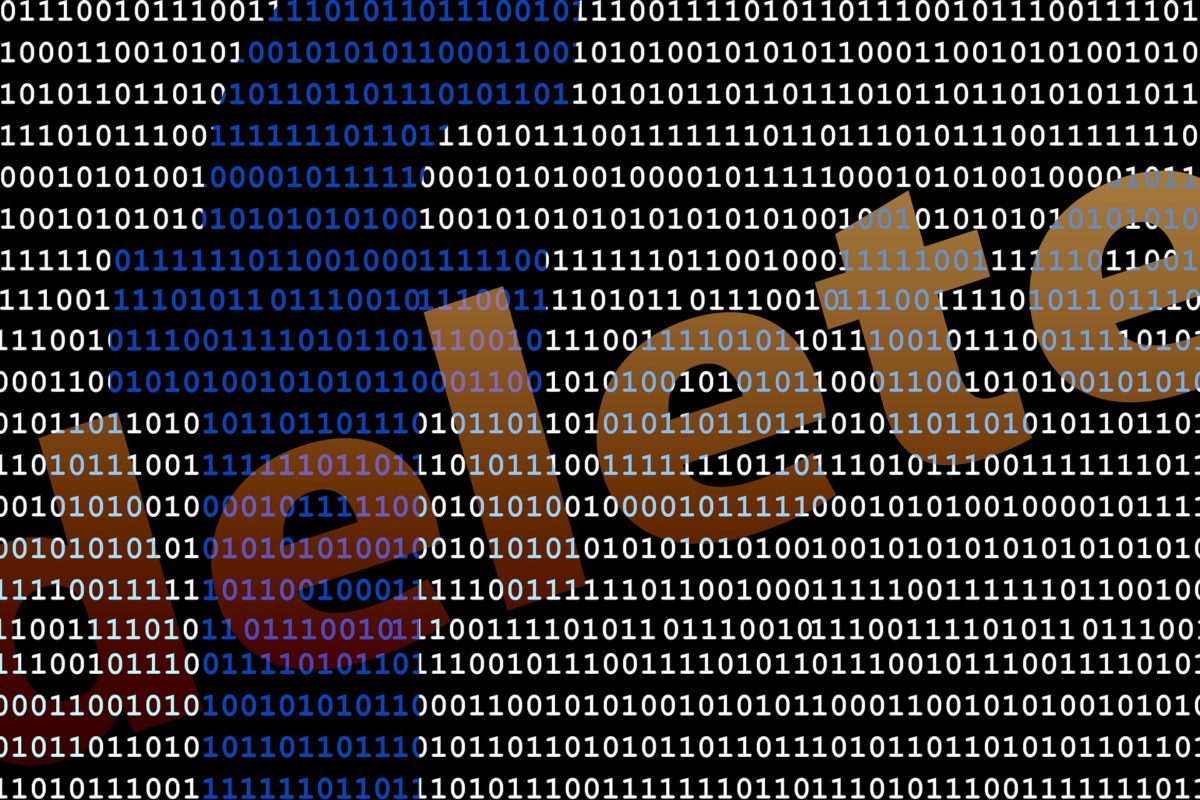
Crearse una cuenta es muy sencillo, pero saber cómo eliminar una cuenta en Facebook se convierte en ocasiones en un laberinto de pasos y confirmaciones que desalienta a muchos usuarios, que prefieren dejar sus perfiles abandonados sin más. Para poder poner punto final a tu presencia en esta red social, te indicamos los pasos a seguir.
Para eliminar la cuenta desde tu PC, haz clic en el menú desplegable que encontrarás en la parte superior derecha de la pantalla, con el icono de una flecha apuntando hacia abajo. A continuación, accede a ‘Configuración y privacidad’ y luego a ‘Configuración’. Aparecerá otra pantalla, y en el menú de la izquierda selecciona ‘Tu información de Facebook’. Desplázate hacia abajo con el ratón hasta que veas ‘Desactivación y eliminación’, entra y elige ‘Eliminar la cuenta’ dos veces (en la segunda te indicará que puedes descargar la información de tu cuenta). Introduce tu contraseña y entonces, cuando te aparezca esta imagen, podrás finalmente decir adiós. El camino es engorroso, así que aquí te dejamos el enlace para facilitarte la tarea.
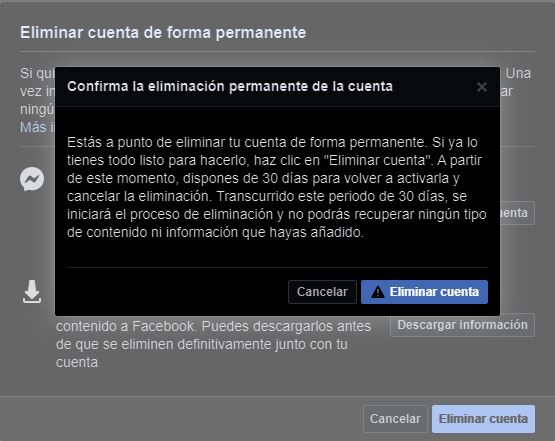
Eliminar cuenta de Facebook desde el móvil
Su aplicación es una de las que más espacio ocupa y su funcionamiento no siempre ayuda. Si quieres eliminar cuenta de Facebook desde el móvil, tendremos que acceder a la aplicación, entrar en ‘Configuración y privacidad’ y a continuación en ‘Configuración’. En ese menú tendrás que desplazarte hacia abajo hasta que encuentre la opción ‘Propiedad y control de la cuenta’. Parece que llegamos al final, pero encontramos otro nuevo submenú. Accede a ‘Desactivación y eliminación’, y ahí podrás encontrar el anhelado botón de ‘Eliminar la cuenta’.
Como Facebook no quiere que te vayas, te pregunta antes el motivo por el que quieres marcharte de la red social. Este paso te lo puedes saltar y pulsar ‘Ir a la eliminación de la cuenta’. Estamos ya en la penúltima pantalla, pero antes se te avisa de todo lo que implica la eliminación, ofreciéndote la opción de descargar tu información (fotos, publicaciones, etc.). Desplázate hasta abajo del menú y pulsa en ‘Eliminar cuenta’. Facebook te pedirá la contraseña por última vez antes de mostrarte, ahora sí, de nuevo el botón de ‘Eliminar cuenta’. Sabrás que es el definitivo por que aparece con un icono de advertencia al lado.
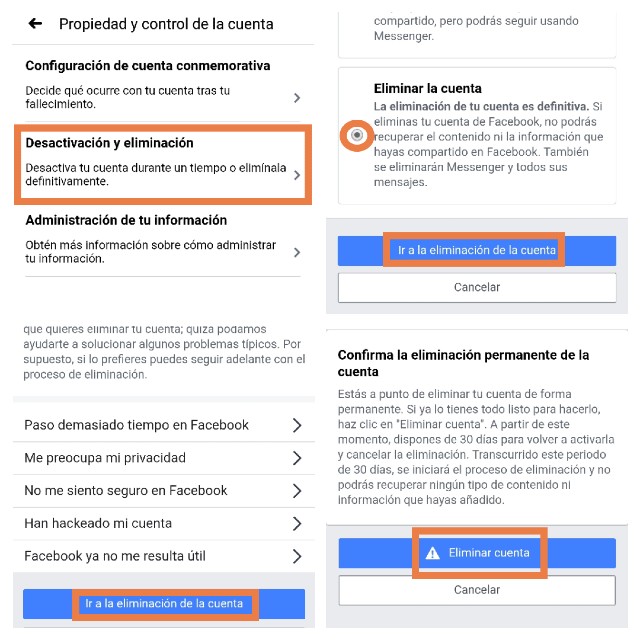
Cómo eliminar una cuenta de Facebook para siempre
El proceso que te hemos detallado arriba te enseña a cómo eliminar una cuenta de Facebook para siempre, y es distinto a la desactivación, que te permitirá seguir utilizando Facebook Messenger y no destruirá toda tu información acumulada en la red social. Aun así, como en toda red social, se te concede un periodo de cortesía por si recapacitas y al final consideras que es una lástima hacer desaparecer de la noche a la mañana tanto tiempo y publicaciones invertidos en ella.
Durante los 30 días siguientes a la eliminación de tu cuenta, Facebook te permitirá volver al redil. Para que tu cuenta se reactive y continuar como si nada hubiera pasado, sólo tienes que acceder a la web o a la aplicación con tu contraseña, y Facebook te preguntará si quieres regresar. Al aceptar, tu muro, tus contactos y tus publicaciones seguirán tal cual los dejaste cuando intentaste eliminar la cuenta.
¿Se puede eliminar una cuenta de Facebook sin contraseña?
Muchos usuarios tienen cuentas antiguas de las que quieren deshacerse. ¿Se puede eliminar una cuenta de Facebook sin contraseña? La compañía de Mark Zuckerberg no lo permite, ya que se necesita confirmarla para poder eliminarla. Intenta recuperar tu contraseña a través de ‘¿Has olvidado la contraseña?’ en la página de acceso. Si tienes una cuenta activa y quieres eliminar una antigua inactiva, repórtala desde tu perfil por suplantación de identidad y Facebook te guiará en el proceso.
OTROS TRUCOS PARA Facebook
- Cómo hacer en Facebook para que nadie vea mis amigos
- Cómo crear una cuenta profesional en Facebook desde el móvil
- Cómo publicar en Facebook
- Cómo cambiar en Facebook la contraseña
- Cómo evitar que me etiqueten en Facebook
- Cómo cambiar la privacidad en Facebook para que puedan compartir mis publicaciones
- Cómo crear un grupo de Facebook desde el móvil
- Cómo quitar que estoy conectado en Facebook
- Cómo eliminar una cuenta en Facebook
- Cómo crear un grupo en Facebook sin que salga tu nombre
- Por qué no puedo reaccionar en Facebook
- Cómo guardar fotos de Facebook de otra persona
- Cómo hacer en Facebook para que no vean mis fotos
- Cómo crear una cuenta de Facebook anónima
- Cómo cambiar el idioma en Facebook
- Por qué en Facebook no puedo agregar a una persona
- Cómo configurar tu privacidad en la nueva versión de Facebook
- Cómo ver en Facebook las páginas que sigo en el móvil
- Cómo bloquear a alguien en Facebook Parejas
- Algo salió mal en Facebook ¿cómo solucionar este error?
- Qué significa la estrella en Facebook Parejas
- 100 frases motivadoras para Facebook
- Por qué caduca mi sesión en Facebook
- Cómo saber si te han etiquetado en Facebook
- 50 frases motivadoras para Facebook
- Cómo desbloquear a una persona en Facebook Lite
- Cómo saber quién ve tus historias en Facebook
- Qué es una sugerencia de amistad en Facebook
- Cómo ver las historias de Facebook sin que se den cuenta
- Cómo eliminar una cuenta de Facebook a la que no tengo acceso
- Cómo cambiar la cuenta de Facebook en Parchís Star
- Cómo eliminar en Facebook solicitudes de amistad enviadas
- Cómo cambiar la fecha de nacimiento en Facebook
- Cómo saber si alguien te ha dejado de seguir en Facebook
- Cómo crear una página en Facebook para mi negocio
- Cómo desbloquear a alguien en Facebook
- Cómo crear una página en Facebook
- Cómo cambiar mi nombre en Facebook
- Cómo crear mi avatar en Facebook
- Cómo poner Facebook en modo oscuro
- Qué pasa cuando en Facebook dice esta página no está disponible
- Cómo saber si se han filtrado mis datos de Facebook
- Por qué Facebook no me deja publicar
- No cumple los requisitos: por qué mi cuenta de Facebook ha sido inhabilitada
- Cómo poner en Facebook tu cuenta de Instagram
- Diferencias entre solicitud y sugerencia de amistad en Facebook
- Cómo poner en Facebook que estás en una relación
- Cómo bloquear a alguien en Facebook desde el móvil
- Cómo hacer publicidad en Facebook sin pagar
- ¿Si cambio mi nombre en Facebook mis amigos se enteran? Te lo contamos
- Cómo entrar en mi cuenta de Facebook directamente
- Esto es lo que necesitas saber sobre Facebook Parejas
- Cómo evitar que compartan mis publicaciones en Facebook
- Cómo poner en Facebook la lista de amigos privada
- Qué pasa en Facebook cuando alguien muere
- Cómo quitar en Facebook las sugerencias de amistad
- Cómo eliminar una página de Facebook desde el móvil
- Qué es etiquetar en Facebook y cómo se hace
- Por qué Facebook no me deja entrar en mi cuenta
- Cómo activar Facebook Parejas en Android
- Cómo poner Facebook en modo oscuro en Android en 2022
- Por qué en Facebook no me aparece marketplace
- Cómo etiquetar en Facebook en una historia
- Cómo hacer en Facebook para que no vean que estoy conectado
- Cómo ver en Facebook las personas bloqueadas desde el móvil
- Qué hacer cuando aparece el mensaje: hemos detectado actividad sospechosa en tu cuenta de Facebook
- Por qué no me aparece Facebook Parejas en el móvil
- Cómo descargar vídeos de Facebook sin aplicaciones
- Cómo ocultar las fotos en las que me etiquetan en Facebook desde el móvil
- Facebook no me deja entrar en mi cuenta desde el móvil
- Cómo ver los cumpleaños en Facebook desde el móvil
- Cómo usar Facebook sin tener cuenta desde el móvil
- Dónde puedo ver en Facebook las solicitudes de amistad enviadas
- Ventajas y desventajas de tener una cuenta en Facebook
- 5 soluciones cuando Facebook falla en el móvil
- Cómo reconocer perfiles falsos en Facebook Parejas
- Cómo enviar mensajes en Facebook si no aparece la opción
- Cómo hacer en Facebook para que no te envíen solicitudes de amistad
- Qué hacer si Facebook inhabilita mi cuenta definitivamente
- Por qué Facebook no me deja enviar una solicitud de amistad
- Por qué en Facebook salen personas que quizá conozcas
- Cómo saber si alguien está en Facebook Parejas
- Cómo hacer encuestas en Facebook en 2022 (en el móvil)
- Cómo hacer en Facebook para que no vean si estoy conectado 2022
- Cómo hacer en Facebook una página de ventas
- Cómo recuperar una cuenta de Facebook con una contraseña antigua
- No me llega el código de inicio de sesión de Facebook, ¿qué hago?
- Facebook Parejas España no funciona ¿cómo solucionarlo?
- Qué significa tomarte un descanso en Facebook
- Cómo ver mi perfil de Facebook como si fuera otra persona
- Cómo entrar en Facebook sin contraseña
- Cómo borrar mi cuenta de Facebook definitivamente y para siempre
- Las mejores frases para conseguir muchos likes en Facebook
- La mejor forma de empezar una conversación en Facebook
- 43 mensajes navideños bonitos para felicitar la Navidad en Facebook
- Por qué no me aparece mi foto de perfil de Facebook
- Cómo saber quién revisa mi perfil en Facebook
- Cómo verificar mi cuenta de Facebook
- Cómo enviar mensajes en Facebook Parejas
- Cómo iniciar sesión en otra cuenta de Facebook
- Cómo activar Facebook Parejas en España en 2023
- Qué es el modo Creador en Facebook
- Facebook: cómo recuperar una cuenta sin correo ni contraseña
- Cómo poner tu perfil de Instagram en Facebook
- Cómo crear una cuenta de Facebook sin número de teléfono ni correo electrónico
- Cómo borrar Facebook desde el móvil
- Cómo borrar todas las publicaciones de Facebook
- Qué es Facebook Devices y cómo puedo usar Facebook en mi televisor
- Cómo entrar en Facebook directo sin contraseña
- Guía paso a paso de Facebook: cómo recuperar tu cuenta de Facebook
- Cómo eliminar amigos de Facebook desde el móvil
- Cómo usar Facebook en un smartwatch
- Facebook no funciona hoy, ¿qué ocurre?





3 respuestas a “Cómo eliminar una cuenta en Facebook”
My cuenta de facebook fue hackeada Y la usa otra persona no tengo acceso al correo ya que la persona que lo usa lo cambio y la contraseña y también el número de celular quiero eliminár la cuenta de fácebook definitivamente
Quiero borrar mi antigua cuenta de Facebook pero ni me acuerdo de la contraseña ni del correo electrónico ni del número con la que cree la cuenta
ayúdame a borrar la cuenta